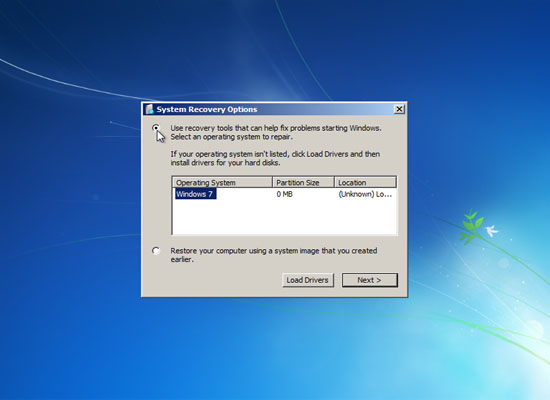دانلود نرم افزار . ebook . ترفند ها . هک . موبایل.اس ام اس
آخرین اخبار و نرم افزار ها کامپیوتر و موبایلدانلود نرم افزار . ebook . ترفند ها . هک . موبایل.اس ام اس
آخرین اخبار و نرم افزار ها کامپیوتر و موبایلدانلود کتاب مرجع کامل کلیدهای میانبر در ویندوزXP و ویندوز ۷

این کتاب برگردان کتاب ” The complete Windonws 7 shortcuts ” می باشد.
کلید میانبر چیست و چگونه از آن استفاده کنیم
اهمیت صفحه کلید و امکان استفاده از آن به عنوان رابط دستوری
استقرار کلید ها بر روی صفحه کلید های استاندار
تایپ و ویرایش متن با استفاده از صفحه کلید
استفاده از کلید های میانبر صفحه کلید
چند کلید میانبر مفید در محیط ویندوز
کلیدهای اضافی صفحه کلید
استفاده از کلید های ناوبری
ساخت کلید میانبر، برای اجرای برنامه ها
استفاده از صفحه کلید را آسان کنید
تایپ، بدون استفاده از صفحه کلید
کلکسیون کلید های میانبر
کلیدهای میانبردر پنجره های محاورهای
کلید های میانبر قابل استفاده با کلید ویندوز
کلیدهای میانبر در ویندوز اکسپلورر
و...ادامه مطلب ...
نصب ویندوز XP و 7 در کنار هم ۱۰۰٪ (خصوصا صاحبان لپ تاپ)...
اگر می
خواهید همزمان دو سیستم عامل Xp و 7 را روی سیستم خود نصب کنید، ابتدا باید
ویندوز xp را نصب کرده و سپس ویندوز 7 را در درایو دیگر نصب نمایید. اگر
ابتدا ویندوز 7 را نصب نمایید به دلیل اینکه ویندوز xp قادر به شناسایی
بوت ویندوز 7 نیست، عملیات نصب با مشکل روبرو می گردد.
در سیستم های جدید که از پردازنده های پرقدرت خانواده اینتل از قبیل Core i5 ، Core i3 و Core i7 استفاده می نمایند، پیشنهاد می شود ویندوز XP نصب گردد. دلیل: موجود نبودن درایورهای سیستم برای ویندوز XP. راه حلی برای نصب ویندوز XP بعد از ویندوز 7 : اگر بعد از نصب ویندوز 7 ویندوز XP نصب کنید ویندوز 7 را از دست خواهید داد. اما نگران نباشید. راه حل ساده است: بعد از نصب ویندوز XP، کافی است سیستم خود را از طریق CD ویندوز 7 بوت کنید. در پنجره ظاهر شده گزینه Repair Your Computer را انتخاب کنید. حال منتظر بمانید تا ویندوز 7 شما شناسایی شود. در کادر زیر ویندوز خود را انتخاب کرده، Next بزنید. در پنجره زیر Startup Repair را انتخاب کنید و بعد از اتمام Repair، سیستم را Restart کنید. در خیلی از موارد مشکل حل میشود و شما ویندوز XP و 7 را همزمان خواهید داشت. اما در مواردی که ویندوز7 باز میگردد اما ویندوز XP از دست میرود چه کنیم؟ راحتترین روش استفاده از نرمافزار EasyBCD است. بعد از نصب نرمافزار و اجرای آن در محیط ویندوز7 در پنجره برنامه، در سمت چپ گزینه Add New Entry را انتخاب کنید. در قسمت Windows در بخش Type ویندوز XP را انتخاب کنید. سپس نام دلخواه و همچنین تیک گزینه Automatically را نیز فعال کنید. کلید Add Entry در سمت راست را بزنید. با Restart کردن سیستم هر دو ویندوز قابل دسترسی خواهند بود.دانلود نرم افزار ESY BCD در ادامه مطلب |
نحوه شناسایی مکان ارسال کننده ایمیل....
![]()
برای انجام این کار ابتدا باید IP ارسال کننده ایمیل را بدست بیاورید که نحوه بدست آوردن IP در میل یاهو , GMail را به طور جداگانه توضیح می دهیم :
بدست آوردن IP ارسال کننده ایمیل در یاهو (Mail Beta ) : بعد از ورود
به حساب خود در یاهو بروی یکی از نامه های ارسالی دوبار کلیک کنید تا نامه
مورد نظر در پایین صفحه نمایش داده شود . بعد از باز شدن نامه ارسالی در
بالای نامه ( مطابق تصویز زیر ) بروی عبارت Compact Header ( یا Standard
Header ) کلیک کنید و از منوی حاصل بروی عبارت Full Header کلیک کنید .
بعد
از کلیک بروی عبارت Full Header صفحه ای جدید مطابق تصویر زیر برای شما
باز می شود . در این صفحه به دنبال عبارت Received: from بگردید . البته در
این صفحه ممکن است عبارت Received: from جند بار تکرار شده باشد که ما آن
Received: from را می خواهیم که در بالای آن آدرس ارسال کننده ایمیل درج
شده است . بعد از پیدا کردن Received: from مورد نظر در مقابل این عبارت
شما به راحتی می توانید IP ارسال کننده ایمیل را بدست بیاورید.
بدست
آوردن IP ارسال کننده ایمیل در GMail......
بقیه در ادامه مطلب...
ادامه مطلب ...مشاهده نامهای کاربری و رمزهای عبور ذخیره شده در مرورگرهای مختلف
شاید برای شما نیز پیش آمده است که Username یا Password خود در سایتهای مختلف را فراموش کردهاید اما به لطف ذخیره بودن آنها در حافظه مرورگر، توانستهاید وارد سایت مورد نظر شوید. اما آیا راهی هست تا بتوان نامهای کاربری و پسوردهای ذخیره شده در مرورگر را مشاهده کرده و آنها را در صورت لزوم حذف کرد؟ در این ترفند قصد داریم به معرفی نحوه انجام این کار در چهار مرورگر فایرفاکس، اپرا، گوگل کروم و اینترنت اکسپلورر بپردازیم...
بقیه در ادامه مطلب..
ادامه مطلب ...آموزش کاملا تصویری کار با برنامه System Restoreو برگرداندن ویندو

بدون شک برای تمام شما عزیزان پیش آمده است که ویندوز شما به دلایل مختلفی از جمله نصب یک نرم افزار یا برداشتن یک نرم افزار و …. دچار مشکلات کوچک و یا حتی بزرگی شده است که اجازه کار را از شما گرفته و در عقیده شما راهی جز از نو نصب کردن ویندوز راهی باقی نمانده است . اما شاید اگر کمی با برنامه System Restore آشنا باشید به احتمال بسیار زیاد از تصمیم و عقیده خود صرف نظر خواهید کرد ، چرا که بوسیله این نرم افزار می توانید به راحتی ویندوزتان را به حالت سابق باز گردانید .
وظیفه اصلی این نرم افزار که به جرات یکی از مفید ترین برنامه هایی است که خود مایکروسافت بر روی ویندوز قرار داده است به یاد سپردن وضعیت رایانه شما در تاریخ های مختلف می باشد ، حال اگر ویندوز شما دچار مشکلی شد شما براحتی می توانید بوسیله این نرم افزار ویندوز معیوب خود را برای مثال به وضعیت ویندوز خود در دو هفته قبل که یک ویندوز سالم بوده است ، تبدیل کنید. در این آموزش به طور کامل نحوه کار با این نرم افزار بسیار مفید را به شما آموخته ایم ، امیدوارم که از این نرم افزار نهایت استفاده را ببرید .
دانلود در ادامه مطلب....
ادامه مطلب ...قرار دادن فایل ویدئویی به عنوان پسزمینه دسکتاپ ویندوز 7

تصاویر پشتزمینه صفحه دسکتاپ ویندوز که به Background و Wallpaper نیز معروف هستند، همواره زیبایی خاصی به ظاهر ویندوز میبخشند. از این رو کاربران سعی میکنند تا زیباترین و جذابترین عکسها را برای تصویر پسزمینه دسکتاپ خود انتخاب کنند. اما آیا شما مجبورید همیشه از تصاویر و عکسها برای پشتزمینه دسکتاپ استفاده کنید؟ آیا تاکنون به این فکر کردهاید که میتوان یک فایل ویدئویی را در پشت زمینه دسکتاپ قرار داد تا به جای یک عکس ثابت، یک فیلم متحرک پسزمینه دسکتاپ باشد؟ در صورتی که از ویندوز 7 استفاده میکنید، این رویا به سادگی تحقق مییابد! هماکنون با استفاده از این ترفند میتوانید در صورت استفاده از ویندوز 7، یک فایل ویدئویی را در پشتزمینه دسکتاپ خود قرار دهید. طبعاً هر چقدر محتوای این فایل ویدئویی زیباتر و با کیفیتتر باشد، دسکتاپ شما رویاییتر خواهد شد.
برای این کار:
در قدم اول نیازمند یک ابزار جانبی به نام Windows DreamScene هستیم.
نصب Windows DreamScene بر روی دو نوع ویندوز 7، 32 و 64 بیتی متفاوت است.
بقیه در ادامه مطلب
ادامه مطلب ...چگونه کاربران رایانة خود را از دسترسی به محتویات مبتذل منع کنید ...

برای ممنوع کردن صفحاتی که اینترنت اکسپلورر نمایش میدهد از خدمات Content Advisor میتوانید استفاده کنید. این خدمات از استاندارد RSACi برای ممنوعیت سایتهای وبی که موارد ضد اخلاقی دارند استفاده میکند. البته درجة موارد ضد اخلاقی باید توسط طراح سایتها مشخص شده باشد و اکثر موارد طراحان این استاندارد را نادیده میگیرند و سایت خود را درجهبندی نمیکنند. در هر صورت این خدمات در بعضی موارد کارساز است. شما در این کار عملی یاد میگیرید چگونه میتوانید مشاهدة موارد ضد اخلاقی نظیر فحش، عملیات جنسی و خشونت را برای کاربران رایانة خود ممنوع کنید.
دکمة Enable را کلیک کنید

بقیه در ادامه مطلب...
ادامه مطلب ...
۱۰۰ ترفند مفید و کاربردی ویندوز....
دانلود ۱۰۰ ترفند مفید و کاربردی ویندوز.....
شامل :
آموزش قرار دادن عکس دلخواه تان بعنوان پس زمینه در هر پوشه...
خذف پسورد ویندوز برای ورود...
آموزش رجیستری....
و....
ادامه مطلب ...آموزش نصب ویندوز در 7 دقیقه...!!!!!!!
روزانه با مشکلاتی در کار با ویندوز مواجه
می شویم که پس از دست و پنجه نرم کردن با آن ها بالاخره مجبور می شویم
ویندوز را از ابتدا نصب نماییم . اما ، اولا وقت گیر بودن نصب خود ویندوز و
نصب برنامه های ضروری سیستم پس از آن احتمالاً ما را منصرف و به مدارا
کردن با همان ویندوز قبلی مجبور خواهد کرد . اما نگران نباشید !!! در این پست خواهیم آموخت که چگونه از ویندوز  سالممان
پشتیبان گرفته و در صورت مواجهه با مشکلی به راحتی و فقط در عرض 7 دقیقه
مجددا آنرا راه اندازی نماییم .
سالممان
پشتیبان گرفته و در صورت مواجهه با مشکلی به راحتی و فقط در عرض 7 دقیقه
مجددا آنرا راه اندازی نماییم .
برای این کار شما به کمک CD Writer و نرم افزار Nero Burning Rom یک فایل بک آپ از تمام فایلهای ویندوز با پسوند exe می سازید به نحوی که بعدا می توانید به سرعت با اجرای فایل exe ویندوزی آماده کار خلق نمایید.
نحوه انجام کار:
1- قبل از هر چیز باید یک
ویندوز مرتب بهمراه تمامی نرم افزارهای مفید تهیه کنید (نرم افزارهای اضافی رو رفع نصب کنید و
اونهایی رو هم که ندارین نصب کنید، همه درایورها را نصب کنید، با ضد ویروس بروز شده سیستم را چک کنید)
نکته1: ویندوز شما بایستی روی درایو C نصب شده باشد و برنامه های همراهش هم روی همین درایو نصب شده باشند
2- همه فایلها و شاخه های ریشه اصلی درایو C را از حالت مخفی خارج کنید .... بقیه در ادامه مطلبادامه مطلب ...